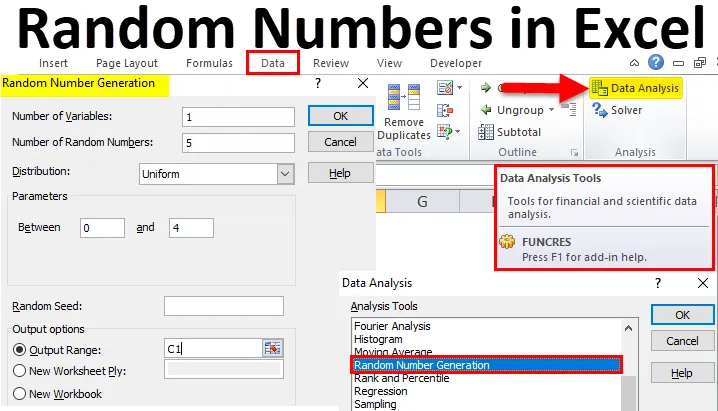
Excel véletlenszám (Tartalomjegyzék)
- Generáljon véletlenszerű számokat az Excel programban
- Hogyan generálhatunk véletlenszerű számokat az Excelben?
Generáljon véletlenszerű számokat az Excel programban
Ezt a funkciót aktiválni kell olyan bővítmények engedélyezésével, amelyeket ebben a cikkben tárgyalunk. De először nézzük meg néhány példa erre a funkcióra. A szolgáltatás hét elosztási típust biztosít a megadott paraméterek alapján számok előállításához. Kezdetként nyitunk egy excel fájlt, és rákattintunk bármelyik cellára, akkor be kell írnunk = RAND () értéket. Az Excel sokoldalú és hatékony táblázatkezelő eszköz számos elemzési feladathoz. Ezek egyike az adatok statisztikai elemzése, és piacvezető ezen a területen. Az Excel különféle statisztikai függvényeket képes futtatni, és az egyik ilyen példa a véletlenszerű számok előállítására az Excel munkafüzetekben.
Ez véletlenszerű számot generál az alábbiak szerint:
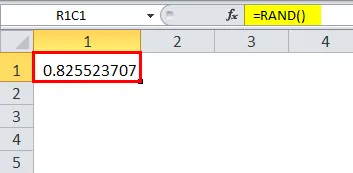
Ez a RAND függvény legalapvetőbb formája, és nem igényel argumentumot a zárójelbe.
Hogyan generálhatunk véletlenszerű számokat az Excelben?
A véletlenszerű szám generálása az Excelben nagyon egyszerű és könnyen használható. Nézzük meg, hogyan hozhatunk létre véletlenszerű számot excel formájában néhány példa segítségével.
Itt letöltheti ezt a Véletlenszerű Szám Excel sablonját - Véletlen számú Excel sablon létrehozásaAz alábbiakban bemutatjuk a fejlettebb példákat.
Generáljon véletlenszámot az Excel programban - 1. példa
Véletlen számok listájának előállítása: A RAND funkcióval véletlen számok listáját állíthatjuk elő az Excelben. Megteheti úgy, hogy az első cellát = RAND () -nel tölti meg, és a töltőfogantyút húzza a kívánt cellához, amint az ábrán látható.
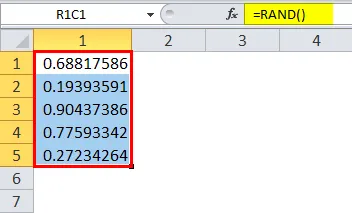
Az értékeket másolhatjuk és beilleszthetjük egy másik oszlopba, hogy a RAND függvény eltűnjön, és az értékeket használjuk, mint minden excel képlet esetén.
Generáljon véletlenszámot az Excel programban - 2. példa
A megadott értékek közötti véletlenszerű számok listájának előállítása: A RAND funkcióval létrehozhatunk két megadott érték közötti számlistát ennek a funkciónak az alább bemutatott kétféle módosításával:
- Két egész szám közötti véletlenszerű egész számhoz a RANDBETWEEN függvényt használjuk:
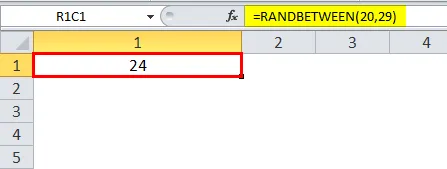
- Két egész szám vagy frakció közötti törtszám esetén:
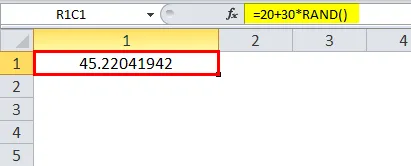
Generáljon véletlenszámot az Excel programban - 3. példa
Véletlenszerű értékkészlet előállítása egy adott listából: A RAND funkcióval értékkészletet generálhatunk egy adott karakterlánc-listából, ebben az esetben véletlenszerű neveket választunk ki egy listából.
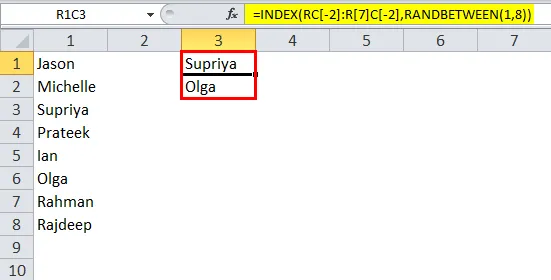
Ennek egyszerűsítése érdekében megváltoztathatjuk az alapértelmezett referenciastílust az Excel menüben. Az INDEX funkció kombinálva van a RANDBETWEEN-rel ilyen esetekben.
Mik a RAND és a RANDBETWEEN, és hol lehetnek hasznosak?
Az Excel RAND funkció felhasználható véletlenszerű valós szám generálására, egyenletes eloszlásban, 1-nél kisebb és nullánál nagyobb vagy azzal egyenlő, hacsak nem határozzuk meg a tartományt. A RANDBETWEEN funkció mindig véletlenszerű egész értéket ad vissza két megadott érték között.
Mindkét funkció véletlenszerű számokat ad vissza egyetlen eloszlással. A számok a kért tartomány felső vagy alsó határában lehetnek, vagy nem. Ezeknek a funkcióknak az felhasználása az analitikától a marketingig a minőségellenőrzésig és az előrejelzésig terjed.
Most, hogy néhány példát láthattunk a RAND és a RANDBETWEEN függvényekről véletlenszám-generáláshoz, megvizsgáljuk, hogyan lehet aktiválni a szolgáltatásokat és engedélyezni ezeket a funkciókat az Excelben.
Hogyan lehet őket aktiválni és használni?
Először az Excel megnyitásával és a Fájl menüre kattintással kezdjük. Akkor kezdjük az Opciók gombra kattintással . Ezzel egy képernyőre juthatunk az alább látható módon:
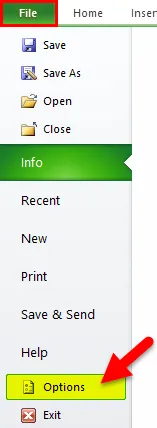
Miután rákattintottunk az Opciók elemre, a megjelenő felbukkanó ablakban kiválasztottuk a Kiegészítők menüt.
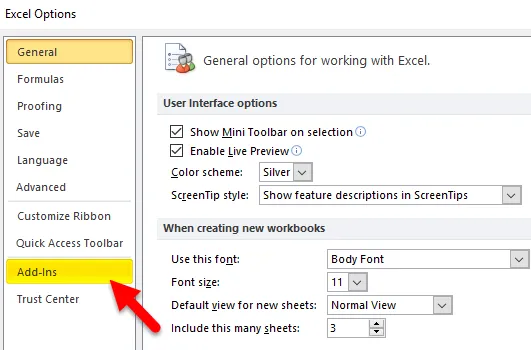
Az Analysis ToolPak lehetőséget választjuk .
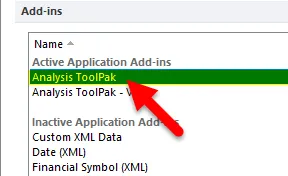
Az Analysis ToolPak kiválasztása után a Kezelés lapon kattintson a Go gombra.
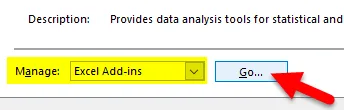
Ez megnyit egy újabb felbukkanó ablakot. Ebben a képernyőben csak az Analysis ToolPak elemet választhatjuk, vagy az összeset kiválaszthatjuk, és az Ok gombra kattinthatjuk .
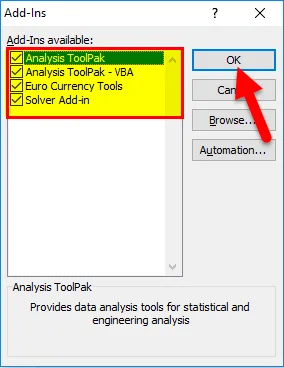
Miután aktiváltuk a funkciót, kétféle módon használhatjuk. A példákban bemutatott egyik módja a függvények és a képletek használata. A másik felhasználóbarát grafikus módszer az Adat fül használata az alábbiak szerint:
- Kattintson az Adatok elemre az Excel eszköztáron.
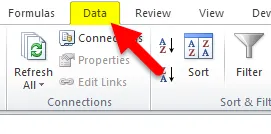
- Kattintson az Adatelemzés elemre az eszköztár bal szélén.
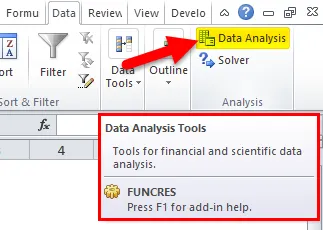
- Ez megnyílik egy felbukkanó ablak. Válassza a Véletlenszerű szám generálása elemet, majd kattintson az OK gombra.
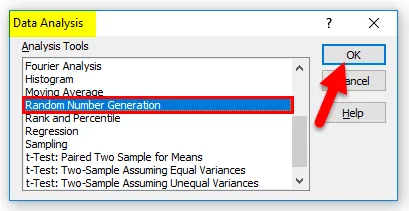
- Ez megnyit egy újabb felbukkanó ablakot az alább látható módon:
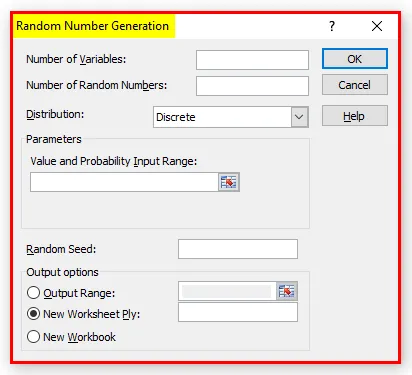
Az Excelben hét eloszlástípus érhető el a véletlenszám-generáláshoz: egységes, normál, Bernoulli, Binomial, Poisson, mintázatos és diszkrét eloszlási típusok. Bármely terjesztés megválasztható az általunk használt adatok típusától függően. Ehhez az Uniform eloszlást fogjuk használni. A következő paramétereket kell megadni e funkció használata közben:
- Változók száma, mivel ez határozza meg a végeredmény megjelenítéséhez használt oszlopok számát.
- Számos véletlen szám, amelyet létrehozni kívánunk.
- Az a disztribúciótípus, amelyet szeretnénk használni a számokhoz. Ez legördülő menüként jelenik meg:
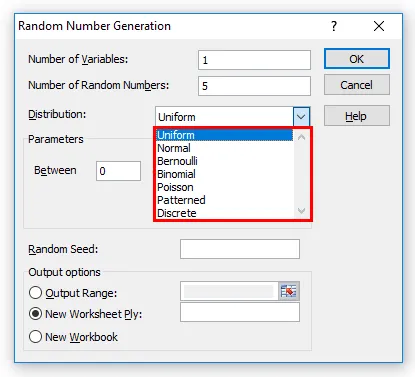
- Az egységes eloszláshoz a felső és alsó határértékeket adjuk meg az ábra szerint:
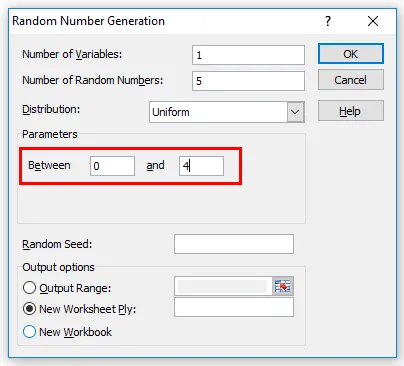
Használhatjuk a Random Seed-et is , amely az adatokat a megadott értékekre koncentrálja. Ez akkor hasznos, ha később ugyanazt a számkészletet generáljuk.
- A kimeneti tartományt szintén meg kell határozni, hogy az excel tudja, hol kell elhelyezni az eredményt. Kattintson az OK gombra.
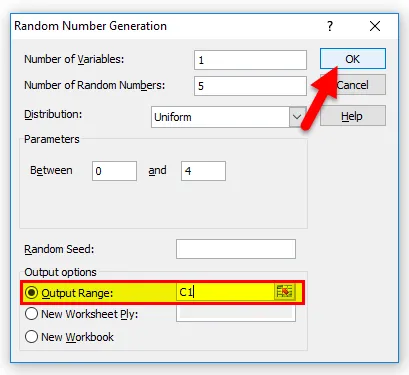
Látunk egy ilyen eredményt:
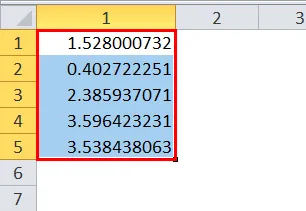
Következtetés - Véletlenszerű számokat generálhat az Excelben
Mivel a véletlenszám-generálás hasznossága excelben nagyban függ a statisztikákkal és az eloszlással kapcsolatos ismereteink ismeretétől, az alábbiakban bemutatjuk az egyes eloszlások tulajdonságait:
- Egységes: Bármely szám a megadott magas és alacsony érték között.
- Normál: Átlag- és szórás egy meghatározott tartományon belül.
- Bernoulli: A siker valószínűsége egy adott próba esetén, amely 0 vagy 1.
- Binomiális: A siker valószínűsége számos kísérletnél.
- Poisson: Lambda érték, amely egy hányada egyenlő / átlaggal.
- Mintázott: A számoknak van alsó és felső határa, egy lépése, az értékek ismétlési sebessége és a sorozat ismétlési aránya.
- Diszkrét: Van egy értéke és valószínűsége vele kapcsolatban, tehát két oszlopot használ az eredmények megjelenítéséhez, a valószínűségek összegének 1-nek kell lennie.
Amint azt fentebb tárgyaltuk, látjuk, hogy az Excel-ben a véletlenszám-generálás nem csupán a véletlenszám-halmaz, hanem mint minden adat, mintázattal rendelkezik. Ezek a minták teszik ilyen erős elemző eszközzé.
Ajánlott cikkek
Ez egy útmutató a Véletlen számok létrehozásához az Excelben. Itt tárgyaljuk, hogyan lehet véletlenszerű számokat generálni az Excel-ben, a gyakorlati példákkal és a letölthető Excel-sablonnal együtt. Megnézheti más javasolt cikkeinket -
- Hogyan lehet használni a RAND függvényt az Excelben?
- Útmutató az Excel ROW funkcióhoz
- Az Excel SUMPRODUCT funkcióinak legjobb példái
- Excel mennyezeti funkció